写真が消えていきます。
-
Word Press メディアにいれた写真が自然に消えてしまい、websiteにつかって写真がなくなり困っています。何が原因か、どこを確認するべきがご教示いただけますでしょうか。よろしくお願いします。
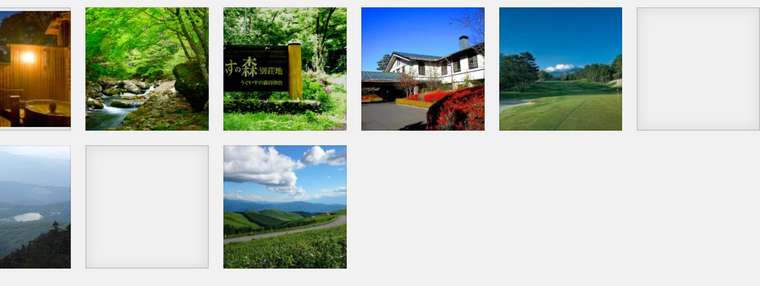
マニュアル確認済み
キャッシュクリア済み
WordPressのバージョン :
ご利用のサーバー名 :
PHPのバージョン :
OS :
ご利用のブラウザ :
該当サイトのURL : https://uguisuno-mori.org/
-
@hitomita さん
こんにちは!
画像添付、ありがとうございます。消え始めたのは最近でしょうか??
その前に行った作業などあればお知らせいただきたいです。(例えば、サーバーの移転やサイトの引越しなど)
⠀
また、念の為、プラグイン一覧のスクリーンショットをご共有いただけますと幸いです。お手数おかけしますが、よろしくお願いいたします!
-
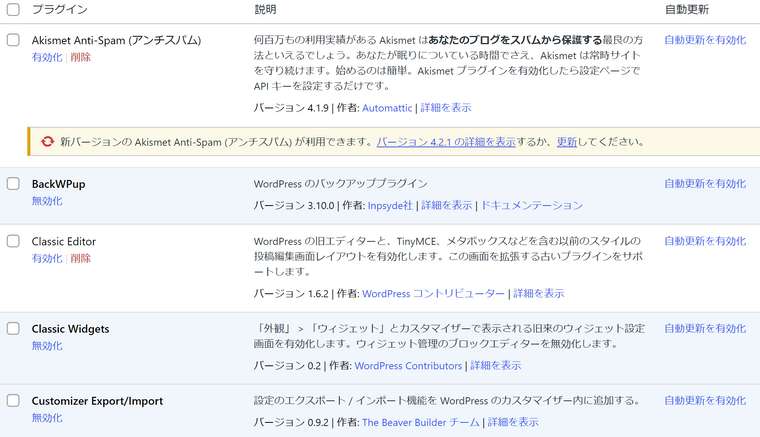
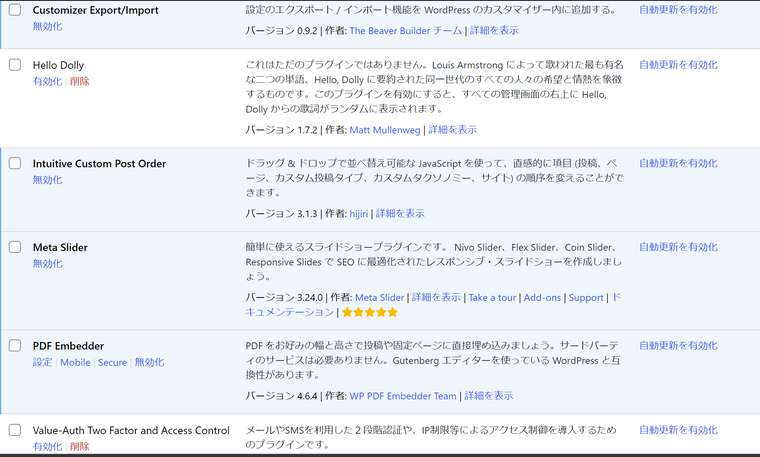
ご対応ありがとうございます。
プラグイン一覧のスクリーンショットを共有させていただきました。
消え始めたのは、最近です。CMSインストール後 作成済みサイトが消えました 。サーバー(value domain)で誤ってwordpressを初期化してしまいましたと思います。
wordpressへログインし、再度JINをダウンロードして以降、写真が消えて行ってしまいます。宜しくお願いします。
-
@hitomita さん
プラグイン一覧、ありがとうございます!
CMSインストール後 作成済みサイトが消えました 。サーバー(value domain)で誤ってwordpressを初期化してしまいましたと思います。
wordpressへログインし、再度JINをダウンロードして以降、写真が消えて行ってしまいます。プラグイン関連ではなくて、こちらが影響してそうな気がしますね。。
メディア一覧の表示されていない画像の部分は
クリックして「添付ファイルの詳細」は見られますか??もし「添付ファイルの詳細」が開けるのであれば、ファイルのURLを
ブラウザのアドレスバーに入力して画像が表示されるか確認をお願いしたいです。
⠀
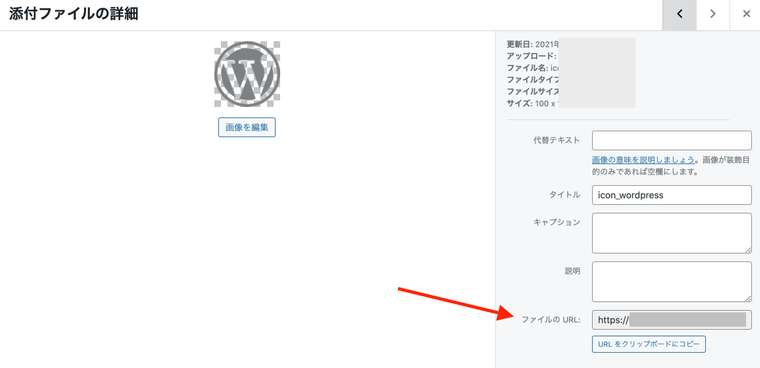
⠀
よろしくお願いいたします!
-
写真が消えていきます。で@tsu_が発言 :
メディア一覧の表示されていない画像の部分は
クリックして「添付ファイルの詳細」は見られますか??⇒はい。見ることができます。消えた画像の詳細をひらき、ファイルのURLをブラウザのアドレスバーに入力して画像は表示されませんでした。
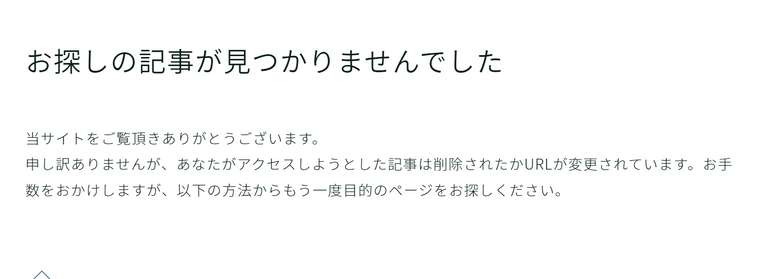
-
@hitomita さん
試していただいて、ありがとうございます!
詳細画面でも ↓ のように、画像は表示されていない状態でしょうか??
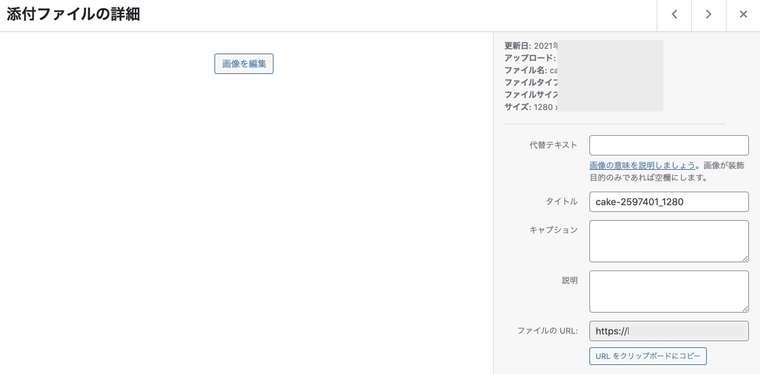
⠀
⠀
こちらの環境で色々と検証していたのですが、
hitomita さんと近い状況を再現できたのは以下の2つでした。●サーバーにある画像のアクセス権を変更
●サーバーにある画像を削除(管理画面から削除せずに、サーバー側から画像を削除)サーバー側に画像が残っていれば、アクセス権やファイル名(URL)がおかしいなどが原因かもしれませんが、
画像が残ってなければ戻すのは厳しいかもしれません。。
(別途、バックアップを取っていれば、そちらから戻せる可能性はあります)
⠀
⠀
まず、サーバーに画像が残っているか確認してみましょう。
サーバーが value domain との事でしたので、以下の記事が参考になると思います。
https://www.value-domain.com/userguide/manual/filemanager_core「6ファイルマネージャーにログインできました。」の後は、
public_html > wp_content > uploads > (2021など) > (07など)
と辿っていけば、画像ファイルが残っているか確認できます。何年の何月にアップロードした画像なのかは、
「添付ファイルの詳細」のURLを見れば分かると思います。度々お手数おかけしますが、よろしくお願いいたします!